电脑怎么进入安全模式杀毒的步骤教程
来源:Win7旗舰版
时间:2023-04-25 14:08:47 242浏览 收藏
哈喽!今天心血来潮给大家带来了《电脑怎么进入安全模式杀毒的步骤教程》,想必大家应该对文章都不陌生吧,那么阅读本文就都不会很困难,以下内容主要涉及到,若是你正在学习文章,千万别错过这篇文章~希望能帮助到你!
当电脑中病毒的时候,一般我们会进入系统安全模式进行杀毒.那么我们怎么进入系统安全模式呢?其实方法很简单,下面就由小编来跟大家分享电脑怎么进入安全模式杀毒的步骤教程.更多电脑教程,尽在小白系统官网
怎么进入安全模式杀毒
1.我们需要按下电源键启动电脑,然后又关机,连续重复这个操作3~4次。很快就会出现自动修复的界面。

2.接着我们需要点击高级选项,在出现以下界面时,选择“疑难解答”。
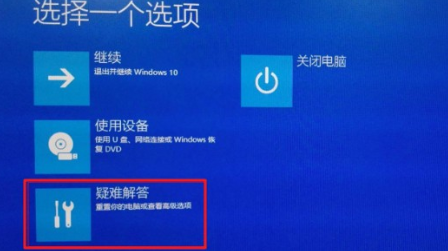
3.在页面中点击高级选项按钮。
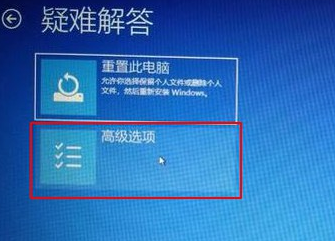
4.进入高级选项的页面后,在该界面我们可以看到启动设置并点击它。

5.然后我们在启动设置界面中,启用安全模式,点击重启即可。
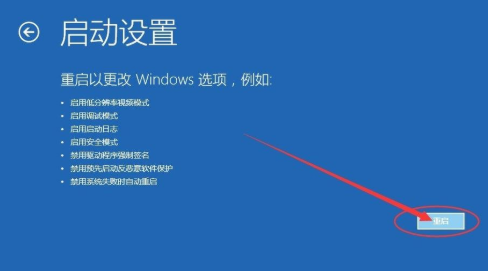
6.重启之后进入到刚刚的页面现在我们可以知道,启动安全模式是按键盘上的f4键。
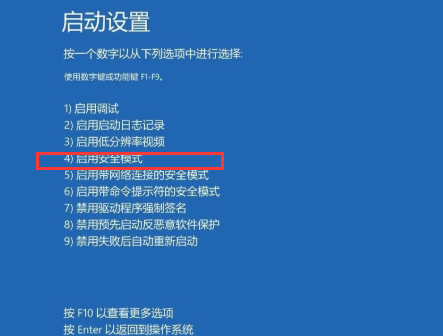
7.当我们按了f4键后电脑就进入了安全模式当中,我们打开一个杀毒软件,例如电脑管家。
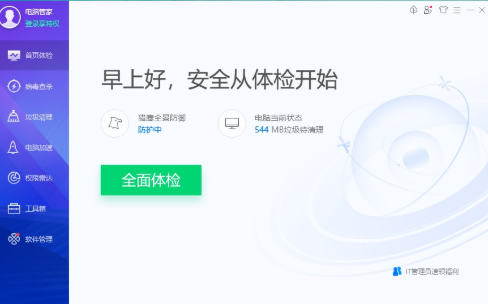
8.开始选择病毒查杀,一般情况下,下拉闪电杀毒选择全盘杀毒,以达最佳效果。
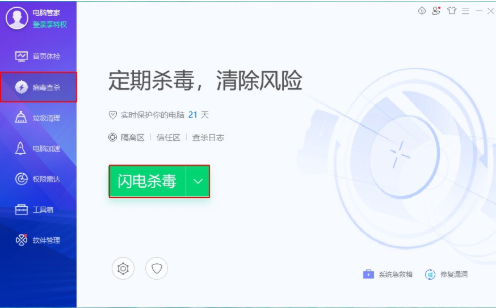
9.最后把检测的病毒进行清理,完成这些步骤之后,重启电脑操作问题就解决啦。
以上就是怎么进入安全模式杀毒的内容,你学会了吗,赶快去试试吧。
终于介绍完啦!小伙伴们,这篇关于《电脑怎么进入安全模式杀毒的步骤教程》的介绍应该让你收获多多了吧!欢迎大家收藏或分享给更多需要学习的朋友吧~golang学习网公众号也会发布文章相关知识,快来关注吧!
-
501 收藏
-
501 收藏
-
501 收藏
-
501 收藏
-
501 收藏
-
414 收藏
-
152 收藏
-
304 收藏
-
362 收藏
-
312 收藏
-
305 收藏
-
161 收藏
-
103 收藏
-
405 收藏
-
269 收藏
-
237 收藏
-
215 收藏
-

- 前端进阶之JavaScript设计模式
- 设计模式是开发人员在软件开发过程中面临一般问题时的解决方案,代表了最佳的实践。本课程的主打内容包括JS常见设计模式以及具体应用场景,打造一站式知识长龙服务,适合有JS基础的同学学习。
- 立即学习 542次学习
-

- GO语言核心编程课程
- 本课程采用真实案例,全面具体可落地,从理论到实践,一步一步将GO核心编程技术、编程思想、底层实现融会贯通,使学习者贴近时代脉搏,做IT互联网时代的弄潮儿。
- 立即学习 511次学习
-

- 简单聊聊mysql8与网络通信
- 如有问题加微信:Le-studyg;在课程中,我们将首先介绍MySQL8的新特性,包括性能优化、安全增强、新数据类型等,帮助学生快速熟悉MySQL8的最新功能。接着,我们将深入解析MySQL的网络通信机制,包括协议、连接管理、数据传输等,让
- 立即学习 498次学习
-

- JavaScript正则表达式基础与实战
- 在任何一门编程语言中,正则表达式,都是一项重要的知识,它提供了高效的字符串匹配与捕获机制,可以极大的简化程序设计。
- 立即学习 487次学习
-

- 从零制作响应式网站—Grid布局
- 本系列教程将展示从零制作一个假想的网络科技公司官网,分为导航,轮播,关于我们,成功案例,服务流程,团队介绍,数据部分,公司动态,底部信息等内容区块。网站整体采用CSSGrid布局,支持响应式,有流畅过渡和展现动画。
- 立即学习 484次学习
